
Azioni preparatorie
Tattelecom fornisce roditori di diverse aziende, ma ora il modello più popolare è Rotek RX-22200, quindi tutte le ulteriori azioni saranno smontate dall'esempio di questa apparecchiatura di rete. Se il tuo dispositivo non è questo, ti consigliamo di inserire il suo modello nella ricerca sul nostro sito Web per trovare una guida di configurazione adatta. Tuttavia, anche le seguenti istruzioni possono essere percepite come universali, poiché il principio di configurare qualsiasi router sotto Tattelecom è quasi la stessa e solo le interfacce Web differiscono.
Collegare correttamente il dispositivo disponibile al computer per accedere all'interfaccia Web. Leggi di più su questo in un materiale tematico separato sul link sottostante.
Per saperne di più: Collegamento di un router a un computer

Il primo passo del lavoro preparatorio è completato, ma questo non significa che puoi spostarti direttamente all'interazione con il centro internet. Ora si consiglia di verificare l'impostazione del sistema operativo, che è responsabile della ricezione dell'indirizzo IP e del server DNS per il router. Se si impostano i valori di questi parametri in modalità automatica, eviterà probabili conflitti che possono verificarsi quando si installano le proprietà WAN nell'interfaccia Web del router. Istruzioni visive In questa occasione troverai ulteriormente nel manuale.
Per saperne di più: Impostazioni di rete di Windows

Autorizzazione nell'interfaccia Web
Tutte le azioni relative alla configurazione del comportamento di ROTEK RX-22200 o qualsiasi altro router vengono eseguite attraverso la sua interfaccia web, apri nel browser sul computer di destinazione, che è collegato al dispositivo di rete da parte di uno dei metodi disponibili. L'apertura di un'interfaccia Web si verifica transizione a un indirizzo standard 192.168.1.1 o 192.168.0.1. Successivamente, la necessità di introdurre i dati di autorizzazione nel modulo che appare. Per impostazione predefinita, il nome utente e la password hanno la vista di amministrazione, ma questi parametri sono a volte diversi a seconda del produttore del router. Di seguito troverai un manuale dettagliato su come determinare in modo indipendente il nome utente e il tasto di accesso, se i valori standard non sono adatti.
Per saperne di più: Definizione di login e password per inserire l'interfaccia web del router

Impostazione del router Tattelecom
Le azioni preparatorie sono state completate con successo, oltre all'autorizzazione nell'interfaccia Web ROTEK RX-22200 o ad altre apparecchiature di rete utilizzate. Ciò significa che puoi andare all'ambientazione. Tutte le azioni vengono eseguite in modalità manuale, ma non ci vuole molto tempo, specialmente se segui attentamente ulteriori passaggi. Abbiamo suddiviso la configurazione ai passaggi per garantire che ciascun utente comprenda quali manipolazioni devono essere eseguite e anche rilevate solo per sé solo il manuale desiderato.Passaggio 1: impostazione WAN e LAN
Fornire un provider con un provider è l'attività principale che desideri eseguire quando si configura il router. Qui, l'intera cattura è nella scelta del corretto protocollo di connessione, che è necessario chiarire in anticipo dal fornitore di servizi Internet. Inoltre, l'intero processo sembra il più semplice possibile:
- In Internet Center, vai alla sezione "Setup" e seleziona l'oggetto "WAN". Elimina le interfacce presenti se esistono in modo che non ci siano problemi di connessione in futuro.
- Dopo aver cliccato su "Aggiungi interfaccia WAN" e compilare il modulo che appare in conformità con le raccomandazioni del fornitore. Se hai selezionato IP dinamico, non è necessaria alcuna modifica, poiché tutti i dati del protocollo verranno ottenuti automaticamente. Se stiamo parlando di PPPoE, specificare il nome utente e la password forniti dal fornitore. Approssimativamente la stessa cosa deve essere eseguita con un indirizzo IP statico, ma invece del nome utente e della chiave di accesso si adatta all'indirizzo, subnet mask e DNS. Al termine, salvare le modifiche e verificare se la connessione Internet cablata appare quando il cavo LAN è collegato al computer. In tal caso, tutte le impostazioni vengono effettuate correttamente e puoi andare oltre.
- Alla successiva, aprire la seconda categoria "LAN" per andare alla configurazione della rete locale.
- Assicurarsi che l'indirizzo IP standard sia 192.168.0.1, e la subnet mask è 255.255.255.0. Assicurarsi di abilitare il server DHCP in modo che ciascun client di rete locale riceve un indirizzo IP univoco, oltre a specificare il loro intervallo, ad esempio 192.168.0.2-192.168.0.64. Allo stesso tempo, assicurati di assicurarsi che l'indirizzo corrente 192.168.0.1 non cada in questo intervallo, poiché è utilizzato per impostazione predefinita da questo computer e non può essere occupato con altri utenti.
- Di seguito sono le opzioni IPv6 e DHCPV6. Nella maggior parte dei casi, non è necessario includere questi protocolli, quindi è semplicemente assicurarsi di essere disabilitato o attivato se raccomanda che il fornitore raccomanda. Dopo il completamento, fare clic su "Applica" e "Salva" in modo che la nuova configurazione entra in vigore.

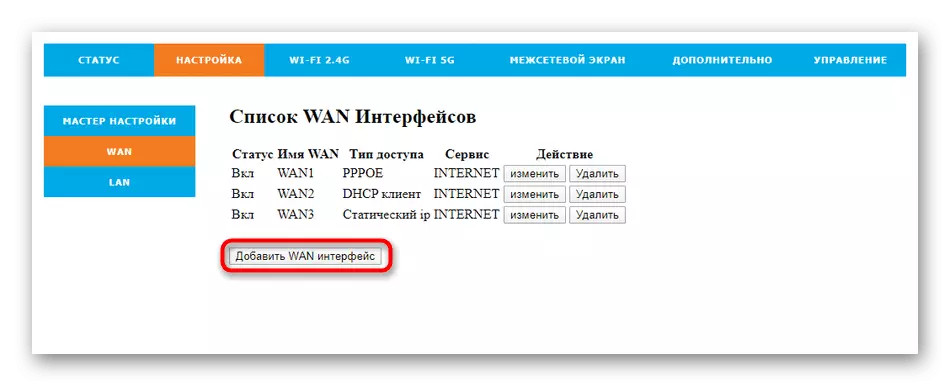



Non è più necessario modificare le impostazioni di rete locale, ora ogni dispositivo collegato al router deve funzionare correttamente se tutte le azioni sono state eseguite correttamente.
Passaggio 2: Impostazione wireless
Un passo importante è configurare le proprietà della rete wireless. Per impostazione predefinita, il Wi-Fi non funziona, e se funziona, la sua configurazione corrente non corrisponderà sicuramente a quella desiderata. Per tali scopi, viene effettuata la selezione manuale dei parametri di base.
- Attraverso il pannello superiore, vai alla sezione "Wi-Fi 2.4G" o "Wi-Fi 5G" se il router utilizzato supporta l'operazione in due modalità. Il vantaggio di questa scelta è che in condomini residenziali sono disponibili una varietà di punti di accesso, che funzionano quasi sempre in modalità 2,4 g. Se sei configurato il wi-fi a frequenza 5G, quindi ottieni una connessione più stabile.
- Qualsiasi tipo di modalità wireless è configurata completamente ugualmente. Innanzitutto, nella sezione "principale", accendere il punto di accesso e attivare il principale SSID.
- Quindi, specificare lo standard, cioè selezionare la frequenza più menzionata. Lasciare invariato la modalità operativa, ma impostare il nome in conformità con le tue esigenze. È con esso che il Wi-Fi verrà visualizzato nell'elenco delle connessioni disponibili. I parametri rimanenti possono essere lasciati nello stato predefinito, assicurandosi che non vi siano restrizioni sulla velocità di trasferimento, nonché il numero massimo di clienti.
- Passa alla categoria "Avanzate". La maggior parte degli articoli presenti qui sarà utile solo agli utenti esperti, quindi non cambiare nulla, ma assicurarsi che sia installata la potenza del trasmettitore massima. Se non lo è, modificare solo questo valore, applicare le modifiche e andare oltre.
- In "Guest Networks" Hai la possibilità di chiedere nuovi punti di accesso dipendenti dal principale. Sono ospiti e non sono inclusi nella rete locale. Questa configurazione del menu si verifica letteralmente in diversi clic. Attiva il numero richiesto di punti di accesso, impostare il nome per loro, impostare le restrizioni e il livello di accesso. C'è anche un elenco di clienti con il lavoro attivo del Wi-Fi.
- Prestare attenzione e sicurezza di un punto di accesso wireless. Nella categoria appropriata, selezionare prima la rete con cui si desidera funzionare, specificare il tipo di crittografia ultimo e affidabile, utilizzando il menu a comparsa e scrivere una password costituita da un minimo di otto caratteri. Ricorda questa chiave di accesso, perché dovrà essere inserita per la prima connessione alla rete. Se si effettua un punto di accesso aperto, spegnere la protezione della password, ma quindi assolutamente qualsiasi utente può essere collegato ad esso in assenza di regole specifiche del firewall.
- Per quanto riguarda le regole del firewall, che è stata discussa sopra, è in parte possibile configurarli attraverso la categoria "Controllo accesso" nella stessa sezione. Qui è necessario abilitare la modalità di accesso della rete wireless, selezionare il tipo di comportamento della regola (permesso o proibizione) e impostare gli indirizzi MAC degli obiettivi a cui verrà distribuita la regola. Tuttavia, dovrai sapere in anticipo l'indirizzo fisico del dispositivo stesso. Il modo più semplice per farlo monitorando l'elenco dei clienti.
- Il menu "Wi-Fi Radar" contiene un'opzione unica impostazioni che non sono nella maggior parte dei router da ben noti produttori - qui è possibile eseguire la scansione del rivestimento e rilevare i punti di accesso. Specificare filtri aggiuntivi per trovare solo le reti open o quelle che hanno determinati parametri chiave di accesso.
- Il router RTEK RX-22200 in questione oggi, come quasi tutti i modelli di apparecchiature di rete popolari, supporta la connessione Wi-Fi tramite la tecnologia WPS. Attivare questa opzione nel menu appropriato per connettere rapidamente i clienti a un punto di accesso wireless. Ciò libererà di entrare nell'inserimento della chiave, poiché l'autorizzazione verrà fornita immediatamente dopo aver fatto clic sul pulsante virtuale o sul pulsante che si trova sul dispositivo stesso.
- L'ultimo menu, presente nella sezione Impostazioni wireless, è responsabile per attivare la pianificazione per la quale i punti di accesso attivi funzionano per gli utenti. Se lo si desidera, abilitare questa impostazione e impostare il tempo appropriato per ogni giorno della settimana. Non dimenticare che il tempo del sistema del router deve essere configurato correttamente, ma ne parleremo in dettaglio nella fase finale del nostro articolo.



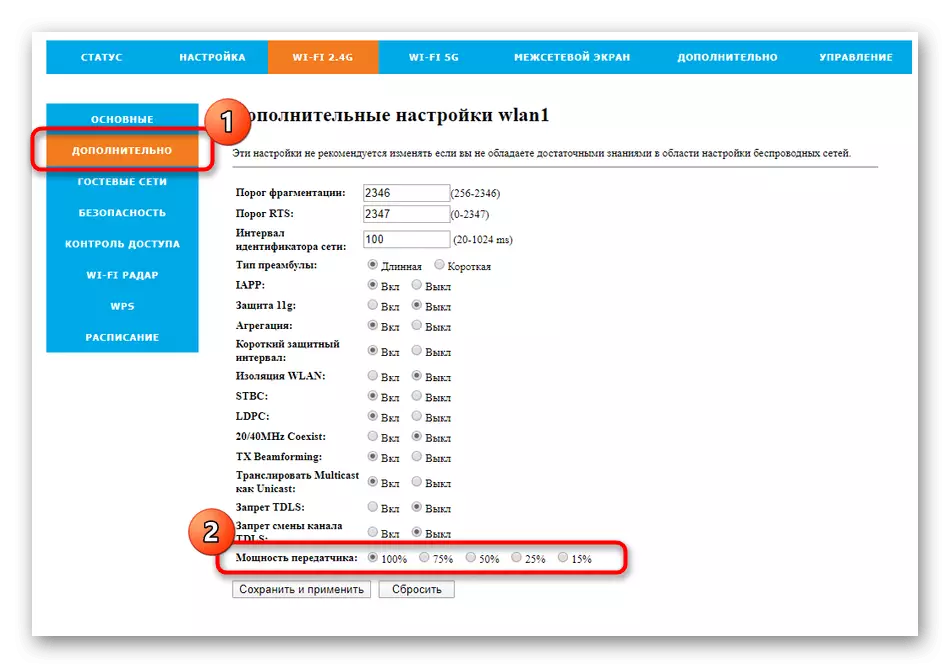


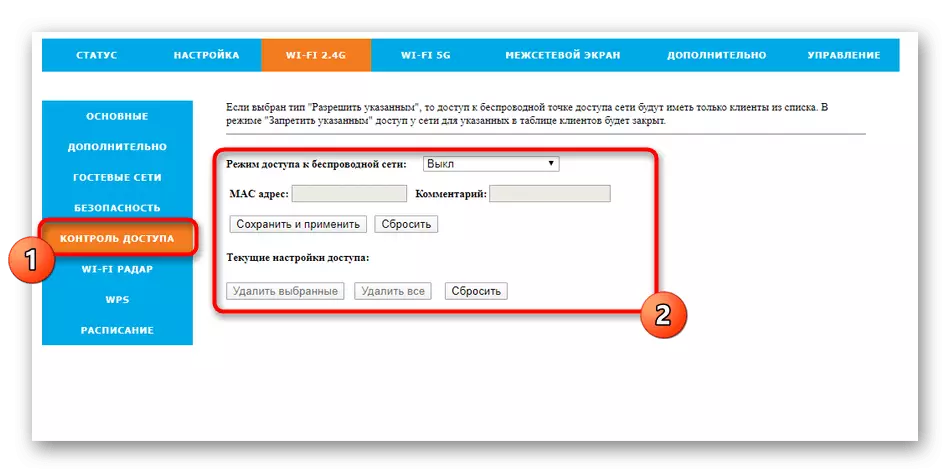



Al completamento, assicurati di salvare tutte le modifiche che si consiglia di fare anche nelle fasi intermedie. Quindi otterrai sicuramente il fatto che nessuna delle impostazioni non avrà accidentalmente e il comportamento del router sarà corretto.
Passaggio 3: regole del firewall
Le regole del firewall includono non solo le impostazioni per le porte, ma anche i parametri di sicurezza responsabili del filtraggio degli indirizzi MAC, dell'IP e dell'URL specifico. Utenti esperti qui utilizzeranno tecnologie standard di protezione DOS.
- Per iniziare a configurare un firewall, aprire la sezione "firewall" e selezionare la prima categoria "Porta delle porte". Accendi la promozione per ciascuna delle porte o selezionare solo il necessario.
- Quindi, compila la tabella in base alle tue esigenze. Specificare il protocollo della porta, impostare l'intervallo e aggiungere commenti come necessario. Tutti i porti spesi verranno visualizzati nella tabella appropriata, che può essere controllata, modifica o rimuovere i valori presenti lì.
- Se la rete locale deve stabilire restrizioni sul traffico in entrata o in uscita sul filtro della porta, farlo tramite il menu appropriato. Qui è necessario attivare questa regola, inserire l'intervallo di porta e allegare il commento. L'elenco di tali filtri viene visualizzato in una tabella appositamente designata qui sotto.
- Il seguente menu è chiamato "filtro IP" e secondo il suo nome è già chiaro quali opzioni si esegue l'utente in esso. Se si desidera limitare i pacchetti da determinati indirizzi IP, basta inserirli, impostare il protocollo e assicurarsi di accendere il filtro stesso. Ogni regola dovrebbe essere inserita separatamente, formando la tabella.
- Nella categoria Filtro Mac, vengono eseguite approssimativamente le stesse azioni, ma riguarda la restrizione dei dispositivi fisici. È possibile utilizzare l'elenco dei client precedentemente menzionati del router per determinare i loro indirizzi MAC e bloccare questa funzione disponibile.
- Se il filtro sugli indirizzi MAC non è adatto, è possibile bloccare immediatamente tutte le connessioni, e quelli che si desidera risolvere, aggiungere alla lista bianca. Non ci sono innovazioni per riempire la lista, quindi non ci fermeremo in dettaglio su questo.
- La categoria "URL FILTER" nelle impostazioni del router ROTEK RX-22200 esegue l'opzione del particolare controllo dei genitori. In esso, è possibile specificare quali siti all'indirizzo o in parola chiave che si desidera bloccare o risolvere, interrompere le connessioni con tutte le altre risorse.
- Il menu "Protezione contro DOS" sarà interessante solo per gli utenti avanzati. Ecco tutte le regole standard del firewall che forniscono una protezione convenzionale contro gli attacchi di hacking o dati di bordo. È disponibile per l'attivazione manuale di ciascun elemento e modificando il limite sul numero di pacchetti trasmessi al secondo.
- L'ultima categoria "Access Control" consente di inserire manualmente gli indirizzi IP delle sorgenti che funzioneranno contrarie alle regole installate del firewall. Questa è una parvenza di eccezioni personalizzabili, dove per ogni porta WAN è necessario specificare i propri parametri.



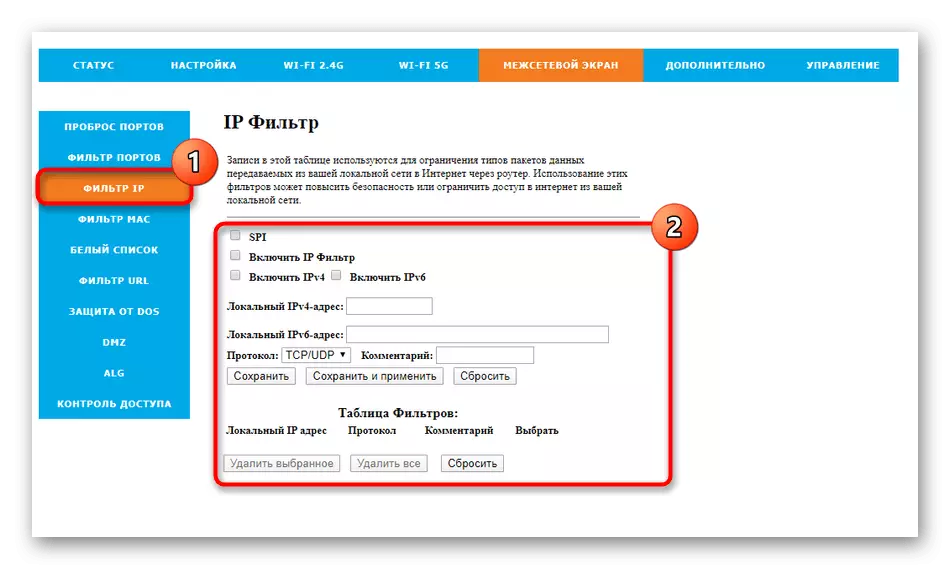




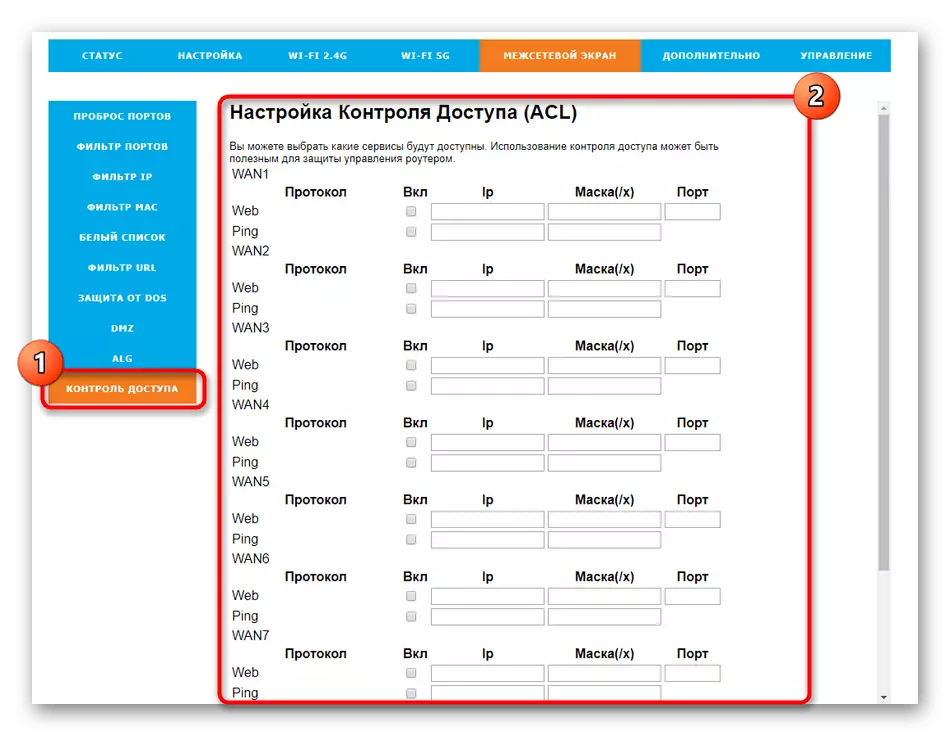
Passaggio 4: gestione del router
Il gradino finale della configurazione del router Tattelecom è quello di controllare i parametri di sistema. In caso di analizzazione delle seguenti azioni, dimostreremo tali funzioni che saranno utili in futuro.
- Aprire la sezione "Gestione", dove selezionare la prima categoria "Configurazione". Sopra, abbiamo smontato gli esempi di creare regole firewall. Alcuni utenti richiederanno molto tempo. Se hai paura che tutte le impostazioni vengano ripristinare casualmente, salvale in un file separato proprio attraverso questo menu. Se necessario, ripristinare la configurazione scaricando il file qui.
- L'installazione di un nuovo firmware del router avviene tramite il menu "Aggiorna". Per il ROTEK RX-22200, è disponibile solo l'aggiornamento manuale, quindi il file del firmware deve essere prima di accedere al sito Web ufficiale degli sviluppatori di dispositivi, quindi scaricare facendo clic sul pulsante corrispondente. La versione corrente del firmware è anche mostrata nella stessa categoria.
- Ti consigliamo di modificare i dati di autorizzazione attraverso il menu "Account". Immettere una nuova password per accedere all'interfaccia Web per migliorare la sicurezza del router. Considera che questa password dovrà essere somministrata ogni volta che si inserisce il centro Internet e, se lo dimentichi, il recupero del valore standard si verifica solo mediante reset completo della configurazione.
- In precedenza abbiamo detto che è importante configurare il tempo del sistema del router se si tratta del programma. Impostare i valori corretti nel menu appropriato, quindi salvare le modifiche.


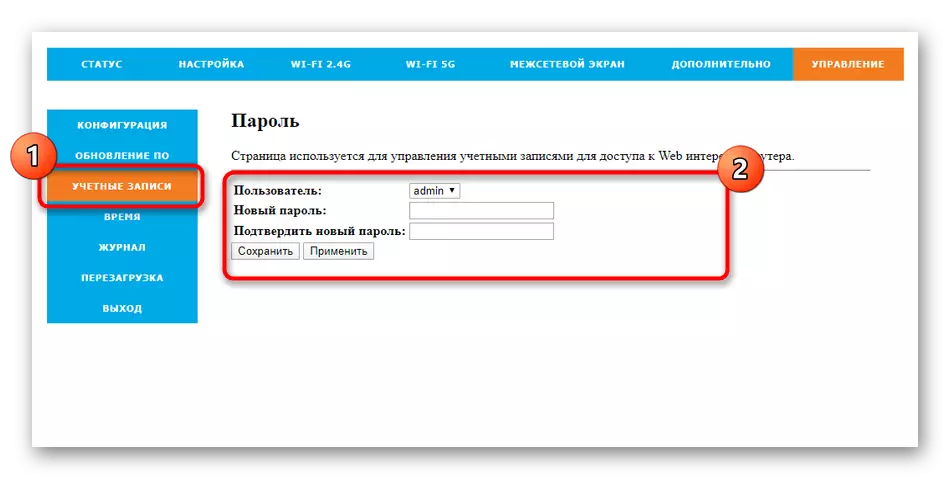
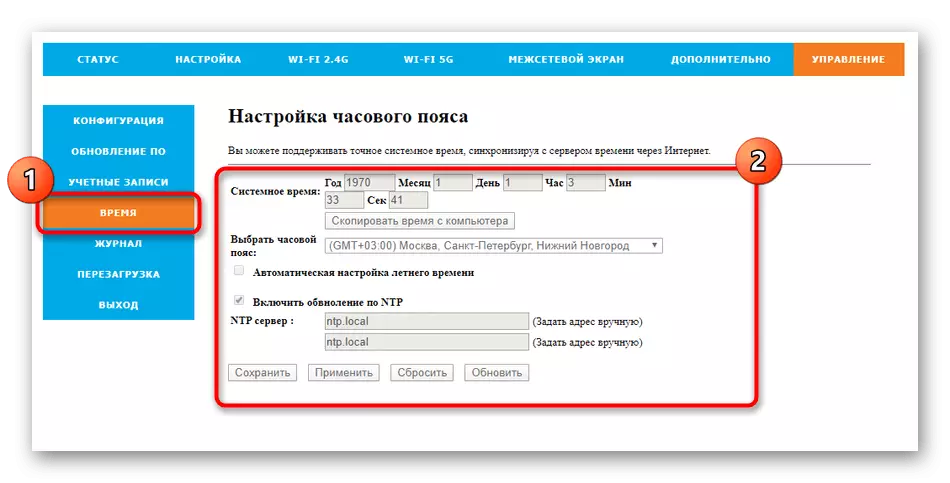
Attraverso la stessa sezione, "Gestione" si riavvia il router dopo aver completato l'impostazione e l'uscita dall'interfaccia Web, che può essere eseguita e chiudendo la scheda, ma quindi c'è il rischio che tutte le modifiche non salvate verranno semplicemente ripristinate.
